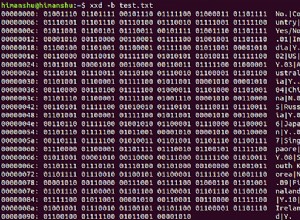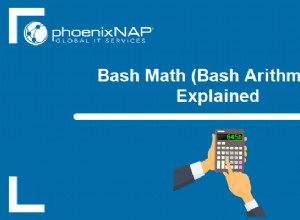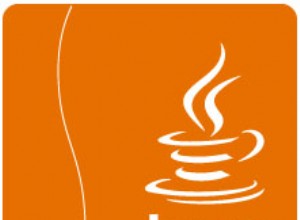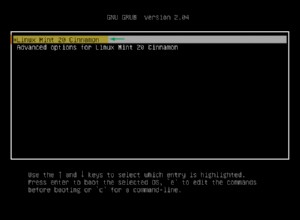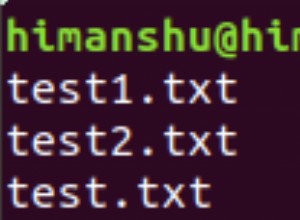En este tutorial, veremos cómo crear una interfaz de red OpenVPN en un Synology NAS.
El proceso es muy sencillo, pero increíblemente poderoso. Antes de poder conectarse, debe asegurarse de tener la configuración de OpenVPN. He creado un tutorial sobre cómo puede configurar OpenVPN en un Synology NAS si aún no lo ha configurado.
El proceso es muy sencillo, pero increíblemente poderoso. Antes de poder conectarse, debe asegurarse de tener la configuración de OpenVPN. He creado un tutorial sobre cómo puede configurar OpenVPN en un Synology NAS si aún no lo ha configurado.
1. Instrucciones:interfaz de red OpenVPN de Synology NAS
1. Abra el Control Panel , seleccione Red y luego Red Interfaz . Seleccione Crear , luego Crear VPN Perfil .

2. Seleccione OpenVPN y seleccione Siguiente .

3. Abra el .ovpn archivo que usará y agregue la línea a continuación. Esto nos permitirá solucionar problemas en pasos posteriores si nos encontramos con problemas.
log-append /var/log/OpenVPN.log
4. En esta pantalla, necesitamos configurar algunas configuraciones diferentes. Introduce un perfil Nombre , Nombre de usuario , Contraseña y el .ovpn archivo que está utilizando desde su VPN Servidor . NOTA :No todos los que sigan este tutorial habrán configurado OpenVPN en un Synology NAS. Si tiene un certificado o una clave de cliente, también deberá agregarlos.

5. La siguiente sección determinará cómo le gustaría conectarse. Selecciono Usar puerta de enlace predeterminada en la red remota y Reconectarse cuando se pierda la conexión VPN . No tengo uso para la otra configuración (Permitir que otros dispositivos de red se conecten a través de la conexión a Internet de este servidor de Synology), pero si tiene un motivo para eso, puede seleccionarlo. Seleccione Aplicar .

6. ¡La conexión VPN ahora está configurada! Para conectarse, haga clic derecho en el perfil de VPN y seleccione Conectar .

2. Resolución de problemas:interfaz de red OpenVPN de Synology NAS
Es muy difícil determinar qué está mal si la conexión OpenVPN no funciona. La forma en que podemos validar lo que está sucediendo es creando un archivo de registro y viendo el contenido de ese archivo de registro. El archivo de registro estará en la ubicación que creamos anteriormente.
1. Ingrese a través de SSH a su Synology NAS y navegue hasta el archivo de registro.
sudo su
cd /var/log
vi OpenVPN.log

2. Utilice el PgDn en su teclado para desplazarse hasta el final del registro. Con suerte, obtendrá algo de claridad sobre qué es exactamente lo que está fallando. Cuando ingresé la contraseña incorrecta, el siguiente error es lo que recibí.

3. ¡Solucione el error e intente conectarse!
3. Copia de seguridad remota
La mayoría de las personas usará esto para copias de seguridad fuera del sitio, ya que es muy fácil de configurar. Si tiene la intención de realizar una copia de seguridad de terabytes de datos, elegir un DS220+ económico le ahorrará dinero a largo plazo, ya que los precios del almacenamiento en la nube son bastante altos cuando realiza una copia de seguridad de terabytes de datos.
Si está interesado en hacer una copia de seguridad de su NAS en un Synology NAS remoto, creé un tutorial sobre cómo puede hacerlo.
4. Conclusión
Configuración de ruta estática: de forma predeterminada, su NAS local no podrá conectarse a su NAS remoto ya que se encuentran en diferentes subredes (la inversa debería funcionar). Para que esto funcione, deberá crear una ruta estática en su enrutador.
Configurar OpenVPN es el verdadero desafío aquí, ya que simplemente estamos usando ese archivo de configuración para conectar nuestro NAS remoto a nuestro servidor OpenVPN. ¡Use el registro de solución de problemas para revisar cualquier error que ocurra y debería estar listo para comenzar! Un paso que recomiendo es crear una dirección IP estática para sus usuarios de OpenVPN. Esto facilitará la conexión a su NAS externo, ya que siempre sabrá cuál es la dirección IP.
Gracias por leer el tutorial. Si tiene alguna pregunta, ¡déjela en los comentarios!